Avant que la pandémie de COVID-19 ne transforme temporairement notre travail, nos études et nos interactions sociales, les webcams étaient rarement utilisées, notamment sur les ordinateurs portables où elles sont intégrées par défaut. Cependant, la situation a changé depuis, les webcams étant devenues monnaie courante, notamment entre amis et en famille. Même si elles ont toujours fait partie intégrante du monde professionnel, nous sommes nombreux à compter désormais sur les webcams pour le travail à distance et les réunions virtuelles.
Que votre webcam soit intégrée à votre ordinateur ou connectée via USB, il est essentiel de s’assurer de son bon fonctionnement, notamment avant une visioconférence. Voici une méthode simple et rapide pour vérifier la fonctionnalité de votre webcam.

Bien que vous puissiez utiliser votre application d'appel vidéo préférée pour tester votre webcam, il existe une méthode encore plus rapide. Pour effectuer ce test en quelques secondes, ouvrez le Appareil photo application par le Windows Barre de recherche. L'application Appareil photo lancera et affichera instantanément une image, ainsi qu'un indicateur LED confirmant que la caméra est opérationnelle.
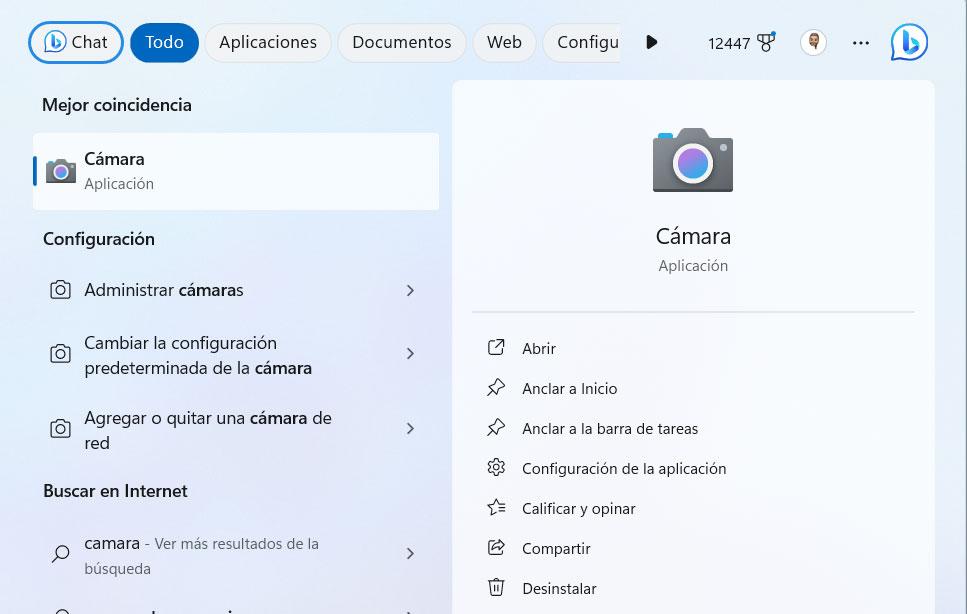
Sauf si d’autres caméras virtuelles sont installées sur votre PC, l’application Appareil photo reconnaîtra la webcam principale de votre ordinateur et affichera l’image. Toutefois, si vous avez déjà utilisé des applications tierces pour personnaliser les paramètres de votre appareil photo, elles peuvent toujours être enregistrées sur votre ordinateur même après la désinstallation, ce que nous aborderons sous peu.
Si vous rencontrez le message « La caméra est introuvable », cela indique un problème grave car le système ne peut pas détecter votre caméra. Cela peut être dû à diverses raisons, telles qu'une panne complète de l'appareil photo, des pilotes manquants ou d'autres problèmes techniques.
Raisons courantes des problèmes de webcam
- Pilotes manquants : Si les pilotes de webcam ne sont pas installés, Windows ne reconnaîtra pas le matériel connecté. Pour vérifier si les pilotes sont correctement installés, accédez au Gestionnaire de périphériques et recherchez la section « Périphériques d'entrée vidéo ». S'il est manquant et qu'il y a un point d'interrogation à côté du nom de votre webcam dans une autre section, cela signifie que Windows n'a pas pu reconnaître le périphérique et que vous devrez installer les pilotes manuellement.
- Refus d'autorisation : Lorsqu'une application souhaite accéder à votre caméra, votre microphone ou votre emplacement, elle doit demander votre autorisation via un message à l'écran. Si l’application que vous essayez d’utiliser ne peut pas accéder à la caméra, il est possible que vous ayez précédemment refusé l’autorisation. Pour remédier à ce problème, accédez aux paramètres Windows (Win + i), cliquez sur « Confidentialité », puis sur « Appareil photo ». La section de droite affiche toutes les applications avec et sans autorisation de la caméra. Pour modifier l'autorisation, activez simplement le commutateur de l'application concernée.
- Sélection de caméra virtuelle : Si l'image de la caméra ne s'affiche pas, mais qu'aucun message d'erreur n'apparaît, l'application a peut-être sélectionné une caméra virtuelle associée à une application qui fournit des fonctions supplémentaires via votre webcam. Si cette application n’est pas ouverte ou a été désinstallée, vous ne pourrez pas l’utiliser. Pour résoudre ce problème, sélectionnez la source de caméra appropriée sur votre ordinateur.
- Blocs logiciels de sécurité : De nombreux programmes antivirus et de sécurité disposent d'une fonction de protection de webcam qui désactive et surveille votre caméra pour empêcher son activation à distance par un logiciel malveillant. Si vous ne voyez pas votre caméra, assurez-vous que votre logiciel de sécurité ne la bloque pas. Si tel est le cas, configurez les paramètres pour autoriser l'accès à la caméra pour le programme que vous souhaitez utiliser.
En résumé, les webcams font désormais partie intégrante de notre vie numérique et il est essentiel de garantir leur bon fonctionnement. Ces étapes de dépannage courantes peuvent vous aider à diagnostiquer et à résoudre rapidement les problèmes de webcam, vous gardant ainsi prêt à utiliser la caméra pour votre prochaine réunion en ligne ou appel vidéo.
